发布时间:2022-07-11 10: 50: 17
品牌型号:MacBook Air
系统:MacOS Mojave 10.15
软件版本:Tuxera NTFS For Mac 2021
一、ntfs格式的u盘可以做启动盘吗
1、通常来说,一般用在U盘做启动盘的都是FAT32格式,这是因为目前主流的启动引导都是用的UEFI启动,UEFI启动所支持的分区系统格式为FAT分区格式,并且FAT32的稳定性、兼容性更佳,因此被广泛应用于启动盘中。
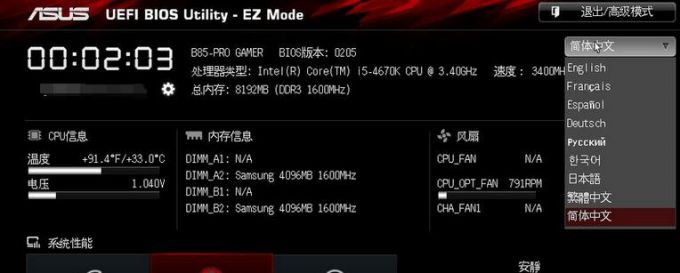
2、但FAT32存在大小限制,无法存放4GB以上镜像文件,因此目前也有一种“高端隐藏”的方式,通过双分区的方式,可将NTFS格式的U盘作为启动盘使用。
具体做法是:通过Rufus软件,选择分区方案为用于UEFI计算机的GPT分区方案,勾选“快速格式化”、“创建一个启动盘使用”、“创建扩展的标签和图标文件”,点击开始便可以自动创建一个NTFS的启动U盘。

3、创建完成后会提示需要用户禁用安全启动模式以从此驱动器启动,否则NTFS格式的U盘仍然无法被系统识别到。

二、苹果电脑无法格式化
1、当大家要将苹果电脑进行出售或者是重置时,就需要将苹果电脑进行格式化,但去到苹果自带的“磁盘管理”工具中,会发现苹果电脑自带的磁盘工具并不能格式化正在运行中的内置系统磁盘,这时能怎么办呢?
实际上苹果电脑提供了格式化本电脑的功能,想要将苹果电脑格式化,需要打开“系统偏好设置”,在上方菜单中选择“抹掉所有内容和设置”,如下图。
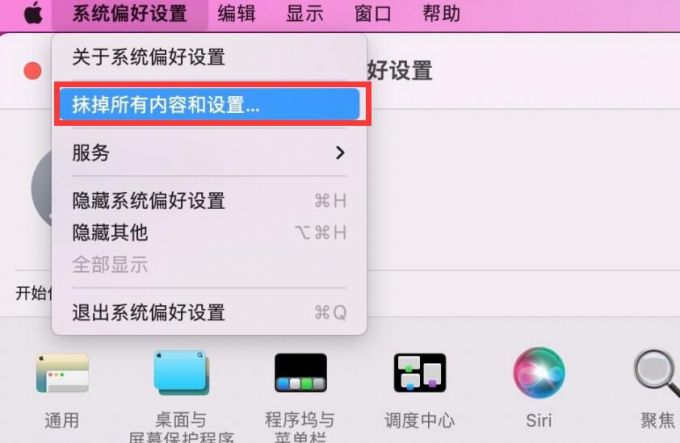
2、系统会提示此操作将抹掉电脑系统的所有内容与设置,包括各种媒体数据、App数据、内置设置,并且此操作不可撤销,确认无误后点击“抹掉所有内容与设置”按钮,等待抹除格式化完成即可。
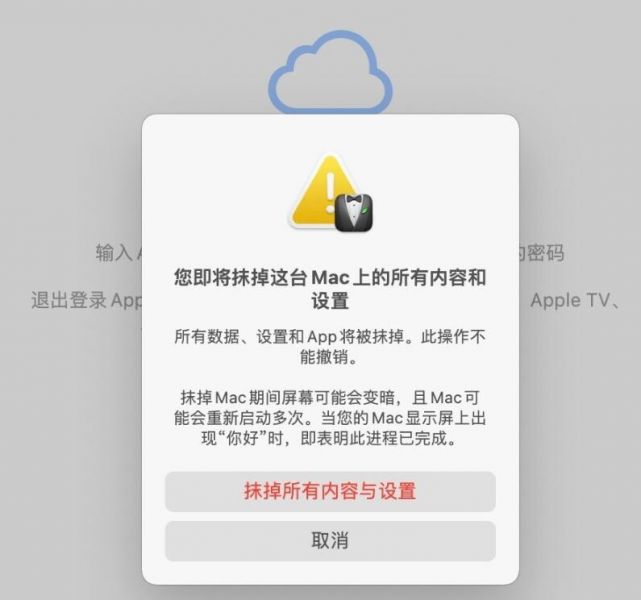
三、苹果电脑如何写入NTFS启动盘
1、当制作好了NTFS启动盘后,想要真正使用NTFS进行电脑启动引导,还需要写入系统镜像文件,但苹果电脑本身是不支持NTFS写入功能的,要想往NTFS启动盘中写入镜像文件,需要先安装Tuxera NTFS For Mac软件。
这是一款插件型软件,安装后便可自动修改NTFS盘的用户权限为“自定访问权限”,启动盘文件系统会显示为Windows NT文件系统(Tuxera NTFS),此时才可以进行文件写入操作。
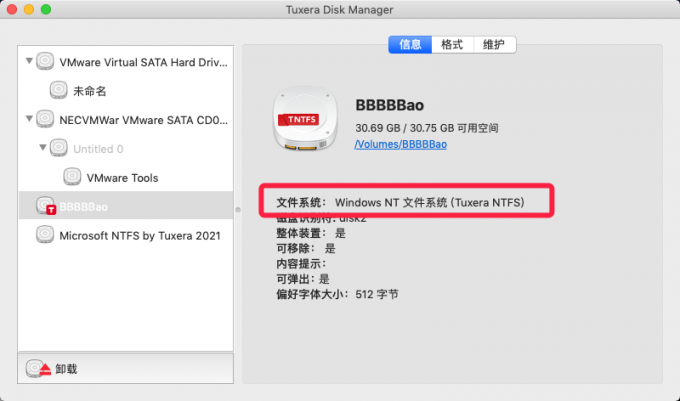
看完这里,相信小伙伴们都明白了ntfs格式的u盘可以做启动盘吗,苹果电脑无法格式化等问题的答案与解决方式,并且还了解了通过Tuxera NTFS For Mac软件,可以将苹果电脑中NTFS的读写限制解除,从而顺利地完成文件写入或删除操作。Tuxera NTFS For Mac还有许多其他有用的小功能,小伙伴们也可以到它的中文网站上查看具体教程。
展开阅读全文
︾